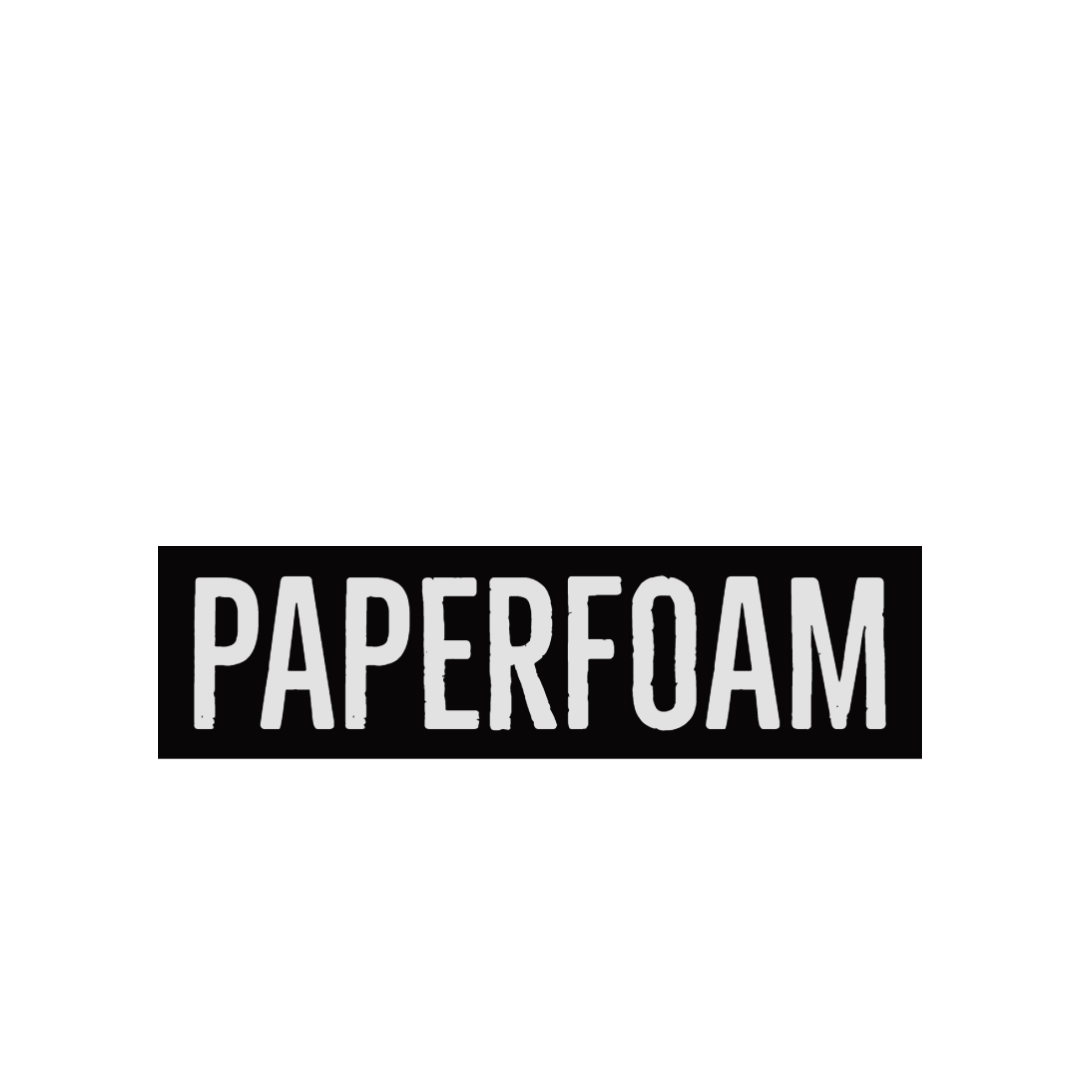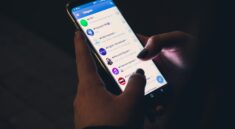In der heutigen digitalen Umgebung kann es äußerst hilfreich sein, zu verstehen, wie Sie die IP-Adressen Ihres Netzwerks und Ihres Computers ausfindig machen können. In diesem Artikel werden wir Schritt für Schritt detailliert beschreiben, wie Sie auf diese Informationen zugreifen können, sowohl für die IP, die Ihnen von Ihrem Internetanbieter zugewiesen wurde, als auch für das Gerät, das Sie verwenden.
Was ist eine IP-Adresse?
Bevor wir in die Methoden der IP-Lokalisierung eintauchen, ist es wichtig zu verstehen, was eine IP-Adresse ist. IP steht für Internetprotokoll und ist ein Satz von Regeln, die das Format von Daten regeln, die über das Internet oder ein lokales Netzwerk gesendet werden. Jedes Gerät, das mit dem Internet verbunden ist, hat eine eindeutige IP-Adresse, die verwendet wird, um jedes Gerät im Netzwerk zu identifizieren und zu unterscheiden.
Die IP Ihres Routers herausfinden
Die IP-Adresse Ihres Routers wird von Ihrem Internetdienstanbieter (ISP) zugewiesen und ist für die Online-Kommunikation unerlässlich. Hier erfahren Sie, wie Sie diese IP herausfinden können :
- Nutzung von Suchmaschinen : Eine der schnellsten Möglichkeiten, die externe IP herauszufinden, ist über einen einfachen Suchbefehl. Wenn Sie auf eine Suchmaschine wie Google zugreifen und "What is my IP" eingeben, zeigen die Ergebnisse Ihre öffentliche IP-Adresse. Das ist die IP, die Ihr ISP Ihrem Router zuweist.
- Spezialisierte Webseiten : Eine weitere Möglichkeit ist die Nutzung von Seiten, die sich der Anzeige von IP-Informationen widmen, wie z. B. WhatisMyIP.com. Diese Seiten zeigen nicht nur Ihre IP, sondern bieten auch Details wie den geografischen Standort und den Namen Ihres Internetanbieters.

Die IP Ihres Computers herausfinden
Um die IP-Adresse Ihres Computers im lokalen Netzwerk herauszufinden, können Sie diese detaillierten Schritte befolgen:
- Windows-Einstellungen : In Windows 10 können Sie z. B. auf die Einstellungen für 'Netzwerk und Internet' zugreifen und dann 'Wi-Fi' auswählen. Wählen Sie im Menü 'Wi-Fi' die Option 'Hardwareeigenschaften'. Hier finden Sie eine Liste mit Informationen über Ihre Verbindung, einschließlich der IP-Adresse.
- Verwendung der Eingabeaufforderung :
- Öffnen Sie das Suchmenü von Windows und geben Sie "cmd" ein, um die Eingabeaufforderung zu öffnen.
- Geben Sie an der Eingabeaufforderung "ipconfig" ein und drücken Sie die Eingabetaste. Dadurch werden mehrere Informationen über Ihr Netzwerk angezeigt, einschließlich der internen IP-Adresse Ihres Computers.
Warum ist es nützlich, Ihre IP-Adressen zu kennen?
Die IP-Adresse Ihres Routers und Ihres Computers zu kennen, kann in verschiedenen Situationen hilfreich sein, z. B. :
- Behebung von Netzwerkproblemen : Erkennen von Verbindungsproblemen oder Konflikten zwischen Geräten im selben Netzwerk.
- Sicherheitseinstellungen : Passen Sie die Firewall-Einstellungen an oder stellen Sie sichere Verbindungen her.
- Fernzugriff : Den Fernzugriff auf Ihren Computer oder Ihr Heimnetzwerk einrichten.
In Kürze
Das Herausfinden der IP-Adressen sowohl Ihres Routers als auch Ihres Computers ist ein einfacher, aber wichtiger Vorgang für alle, die Netzwerkverbindungen verwalten oder Verbindungsprobleme lösen müssen. Mit den bereitgestellten Werkzeugen und Methoden können Sie leicht auf diese Informationen zugreifen und sicherstellen, dass Ihre Online-Erfahrung sowohl sicher als auch effizient ist.